A Tyranny egy RPG videojáték, amelyet az Obsidian Entertainment fejlesztett ki és a Paradox Interactive adott ki. Jelenleg Windowsra, OSX-re és Linuxra jelent meg. A következőképpen állíthatja be, hogy működjön Linuxos számítógépén.

Tartalomjegyzék
A Tyranny munkája a Linuxon
A Tyranny eredetileg Linuxon jelent meg. A számítógépen való lejátszáshoz azonban telepítenie kell a Steamet. Tehát a játék telepítése előtt át kell mennünk a Steam telepítésén a Linux PC-re.
Telepítse a Steam-et
A Tyranny Linux PC-re való telepítéséhez nyisson meg egy terminálablakot a Linux asztalon. Megnyithat egy terminál ablakot a Linux asztalon a Ctrl + Alt + T billentyűkombináció lenyomásával. Alternatív megoldásként keresse meg a „Terminal” kifejezést az alkalmazás menüjében, és indítsa el úgy.
Ha a terminálablak megnyílik, és készen áll a használatra, kövesse az alábbi parancssori telepítési utasításokat, amelyek megfelelnek a számítógépén használt Linux operációs rendszernek.
Ubuntu
Az Ubuntu rendszeren a Steam alkalmazást közvetlenül az alapértelmezett szoftvertárakból telepítheti az alábbi Apt paranccsal.
sudo apt install steam
Debian
A Debianon a legjobban a Steam webhelyről telepíthető a Steam. A kezdéshez le kell töltened a Steam legújabb DEB-kiadását a számítógépedre. Ezután az alábbi wget paranccsal kezdje meg a letöltést.
wget https://steamcdn-a.akamaihd.net/client/installer/steam.deb
Amikor a DEB csomag letöltése befejeződött a Debian PC-re, készen áll a telepítésre a rendszerre. Az alábbi dpkg paranccsal indítsa működésbe a Steamet.
sudo dpkg -i steam.deb
Ha a Steam be van állítva a Linux PC-n, a folyamat utolsó lépése a telepítési folyamat során esetlegesen felmerülő függőségi problémák kijavítása. A probléma megoldásához használja az alábbi apt-get install -f parancsot.
sudo apt-get install -f
Arch Linux
Arch Linuxon lehetséges a Steam telepítése. Azonban először engedélyeznie kell a „multilib” szoftver futtatókörnyezetét. Ehhez nyissa meg az /etc/pacman.conf fájlt kedvenc szövegszerkesztőjében.
Miután megnyílt a szövegszerkesztőben, keresse meg a „multilib” sort, és távolítsa el előle a # szimbólumot. Tegye ugyanezt a közvetlenül alatta lévő sorokkal. Ha kész, mentse el a szerkesztéseket, és szinkronizálja újra a pacmant az Arch-tárakba.
sudo pacman -Syy
Végül telepítse a Steamet az Arch Linux rendszerére.
sudo pacman -S steam
Fedora/OpenSUSE
A Fedora vagy az OpenSUSE felhasználók telepíthetik a Steam-et az operációs rendszerben található szoftvertárolókon keresztül. Ennek ellenére a Steam Flatpak kiadása általában jobban működik ezeken az operációs rendszereken, és helyette ezeket az utasításokat javasoljuk.
Flatpak
A Steam elindításához és futtatásához a számítógépen a Flatpakon keresztül, telepítenie kell a Flatpak futtatókörnyezetét a számítógépére. Ehhez kövesse a Flatpak futtatókörnyezetre vonatkozó telepítési útmutatónkat.
Amikor a Flatpak futtatókörnyezet be van állítva a számítógépen, most már telepítheti a Steam legújabb kiadását az alábbi két paranccsal.
flatpak remote-add --if-not-exists flathub https://flathub.org/repo/flathub.flatpakrepo
flatpak install flathub com.valvesoftware.Steam
Telepítse a Tyranny-t Linuxra
Miután beállította a Steam szolgáltatást a Linux PC-jén, nyissa meg a Steamet, jelentkezzen be fiókjába, és kövesse az alábbi lépésenkénti utasításokat, hogy a Tyranny működjön Linuxon!
1. lépés: Keresse meg a „Store” gombot, és kattintson rá az egérrel a Steam Storefront eléréséhez. Ezután keresse meg a keresőmezőt, és kattintson rá az egérrel. Írja be a „Tyranny” szót, és nyomja meg az Enter billentyűt a keresési eredmények megtekintéséhez.
Nézze meg a keresési eredményeket, és keresse meg a „Zsarnokság” kifejezést. Ezután kattintson a játékra a keresési eredmények között a Tyranny’s Steam áruház oldalának eléréséhez.
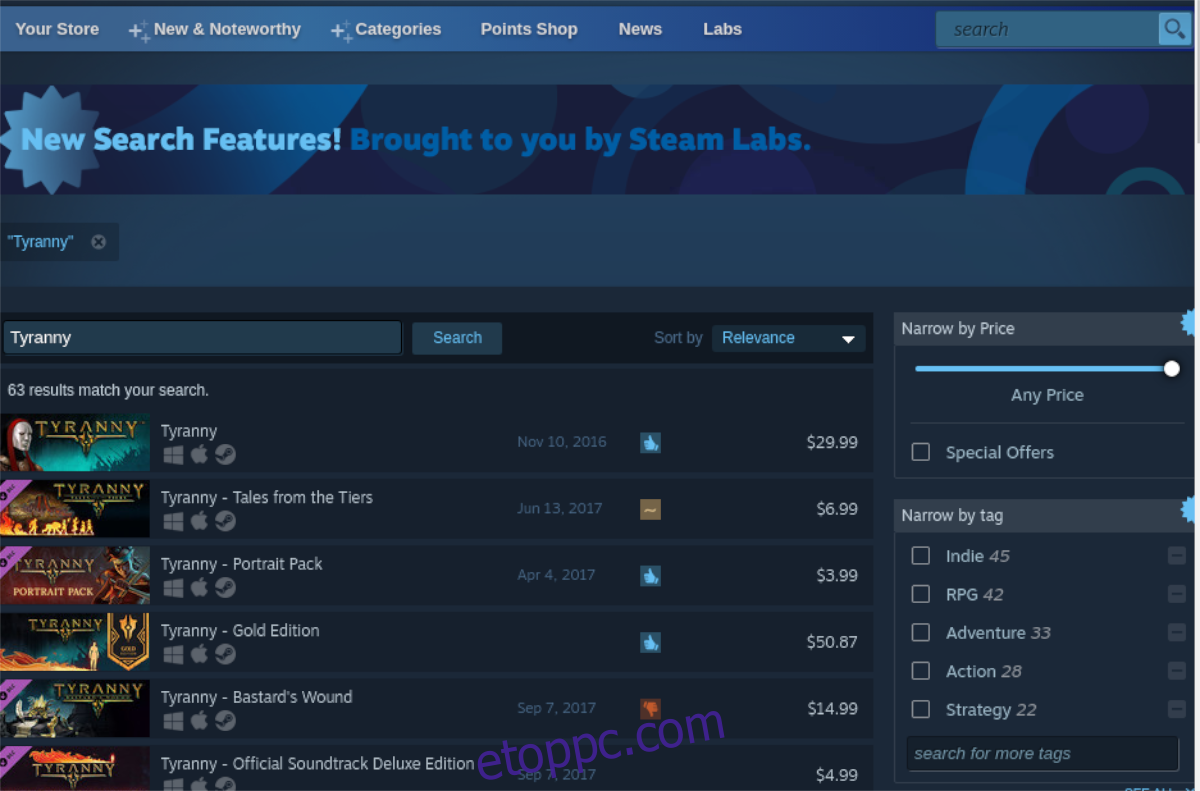
2. lépés: A Steam áruház oldalán keresse meg a zöld „Kosárba helyezés” gombot, és válassza ki az egérrel. Ha erre a gombra kattint, a játékot a Steam kosarába helyezi vásárlás céljából.
Kattintson a kosár ikonra a Steam jobb felső sarkában a kosár eléréséhez. Ezután hajtsa végre a Tyranny megvásárlásának folyamatát, és adja hozzá Steam-fiókjához.

3. lépés: Keresse meg a „Könyvtár” gombot, és kattintson rá az egérrel. Ha ezt a gombot választod, a Steam játékgyűjteményedbe kerülsz. Innen keresse meg a keresőmezőt, és kattintson rá az egérrel.
A könyvtár keresőmezőjébe írja be a „Tyranny” szót, és nézze meg az eredményeket. Ezután kattintson a „Tyranny” gombra a játék Steam oldalának eléréséhez. Ezután keresse meg a kék „TELEPÍTÉS” gombot, és kattintson rá az egérrel a játék telepítéséhez a Linux PC-re.

4. lépés: Miután telepítette a Tyranny játékot a Linux PC-re, a kék „TELEPÍTÉS” gomb zöld „PLAY” gomb lesz. Válassza ezt a zöld „PLAY” gombot a játék elindításához.
Élvezze a Tyranny-t és jó játékot!

